13 Awayên Rastkirina 'Ev Sepan Nabe Vebe' di Windows 11 de
Hûn dikarin bi van rêbazan di Windows 11-ê de xeletiya "Ev serîlêdan nayê vekirin" bi hêsanî çareser bikin.
Microsoft Store tê de Windows 11 Ew cîhê weya bijare ye ku hûn serîlêdanan li ser komputera xwe dakêşin. Serlêdanên ku ji Store Microsoft-ê têne dakêşandin cûda ne ji ber ku ew wekî bernameyek sermaseyê ya tîpîk nayên hilanîn û di heman demê de bi serîlêdana Store-ê nûvekirinê jî digirin.
Digel ku Store Microsoft-ê ji ber xeletî û pirsgirêkbûnê navdar e, divê ne surprîz be ku van sepanan jî bi pirsgirêkan ve girêdayî ne. Gelek bikarhêneran ragihandin ku piştî vekirina pencereyek sepanê têkçûn û dûv re peyamek "Ev sepan nayê vekirin" di qutiyek diyalogê de werdigirin.
Ger hûn bi pirsgirêkek weha re rû bi rû ne netirsin. Ev rêber dê çend awayan nîşanî we bide ku hûn dikarin bişopînin da ku ji vê pirsgirêkê xilas bibin. Lê berî ku em derbasî rêbernameyê bibin, girîng e ku hûn sedemên li pişt vê pirsgirêkê fam bikin ji ber ku ev ê ji we re bibe alîkar ku hûn çêtir fam bikin ka çi hewce dike ku were sererast kirin.
Çi dibe sedema xeletiya "Ev sepan nikare veke"?
Gelek faktor hene ku dikarin bibin sedema xeletiya "Ev sepan nayê vekirin". Hin tiştên balkêş ev in:
- Ragihandina App an App Store-ê xelet e an neçalak e
- Bi mîhengên Kontrola Hesabê Bikarhêner re nakokî
- Daneyên cache yên hilanîn neçalak e
- Pevçûn bi nermalava antivirus an firewall re
- Guhertoya kevn a Windows
- Xizmeta Nûvekirina Windows-ê ya şikestî
Naha ku em dizanin çima xeletî di pergala we de çêdibe, em biçin ser ka meriv çawa vê pirsgirêkê çareser dike.
1. Pirsgirêka Bernameyên Windows Store-ê bikar bînin
Bikarhêner Windows 11 Digel çareserkera pirsgirêkê ya Serlêdanên Microsoft Store-a orîjînal da ku ji we re bibe alîkar ku hûn pirsgirêkên têkildar ên Store-ê çareser bikin. Ji bo pêşî li çareserkerê pirsgirêkê bigirin, bi tikandina menuya Mîhengan vekin Windows+ ili ser klavyeya xwe an di lêgerîna Windows-ê de li "mîhengan" bigerin û wê ji encamên lêgerînê hilbijêrin.
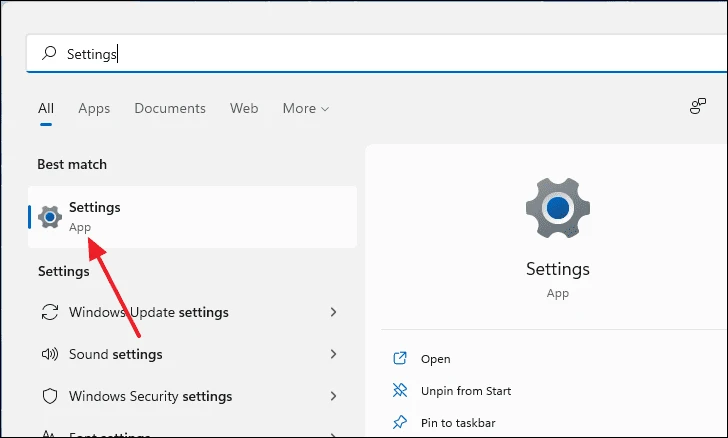
Di pencereya Mîhengan de, li jêr bigerin û ji panela çepê Hilbijêre Hilbijêre.
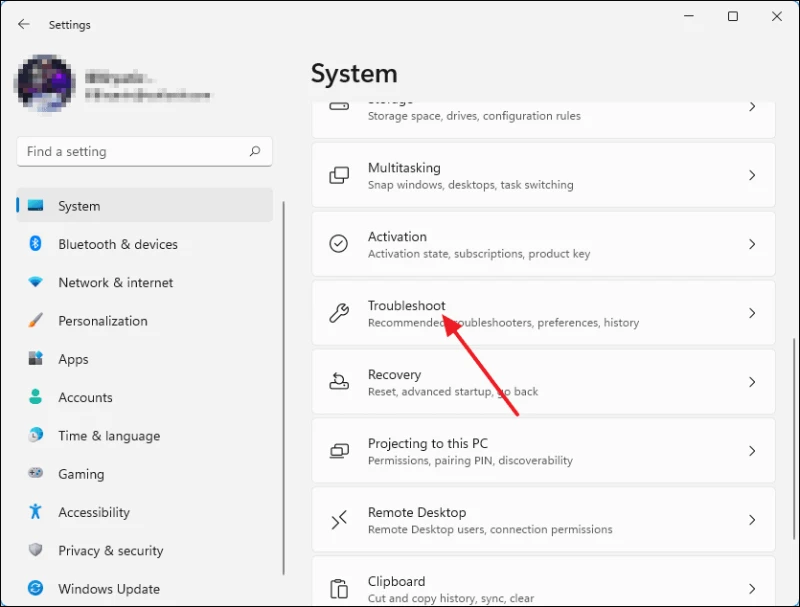
Dûv re, li ser Pirsgirêkên Din bikirtînin. Ev ê navnîşek bernameyên çareserkirina pirsgirêkan bi yek klîk veke.
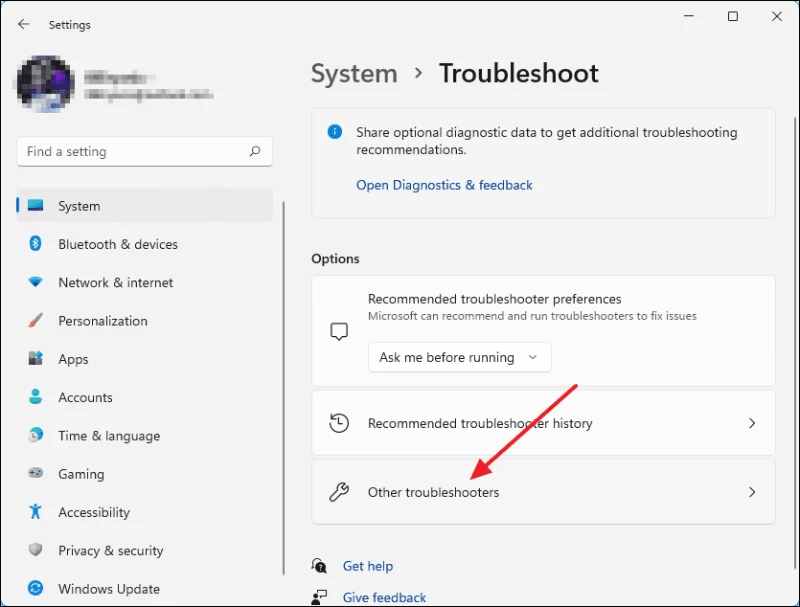
Bigerin heta ku hûn Serlêdanên Store Windows-ê bibînin û li kêleka wê bişkoka Run bikirtînin.
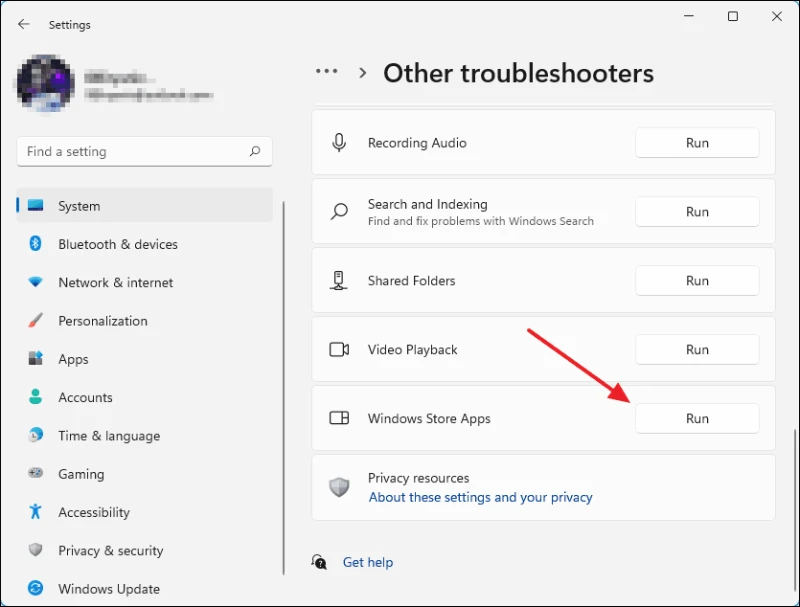
Pencereyek bi navê "Windows Store Apps" dê xuya bibe û hûn dikarin bibînin ku teşhîs tê pêvajo kirin.
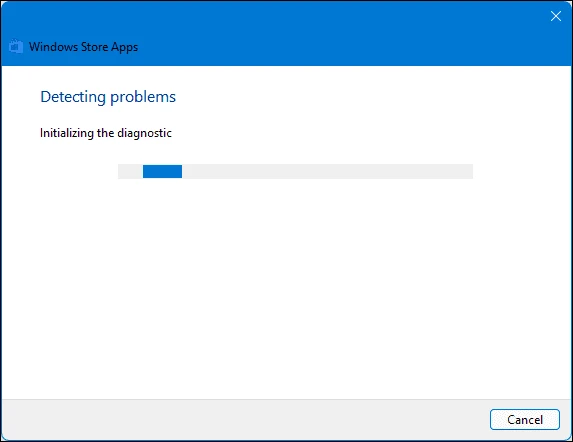
Li bendê bin ku pêvajo biqede û heke hûn dikarin pirsgirêkek nas bikin, ew ê li vir bi çareseriyên pêşniyarî xuya bibe.
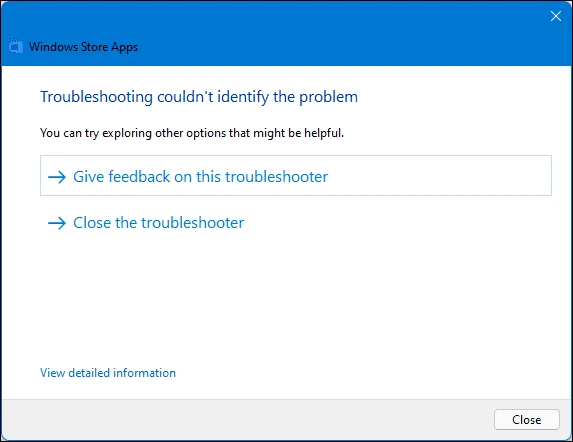
2. Vegere an tamîrkirina app
Ger pêvajoya kêşeya otomatîkî pirsgirêka we çareser neke, hûn dikarin bi riya menuya mîhengên sepanan bi destan biceribînin an tamîr bikin. Bi tikandina menuya mîhengan dest pê bikin Windows+ ili ser klavyeyê an jî bi lêgerîna wê di lêgerîna menuya Destpêkê de.
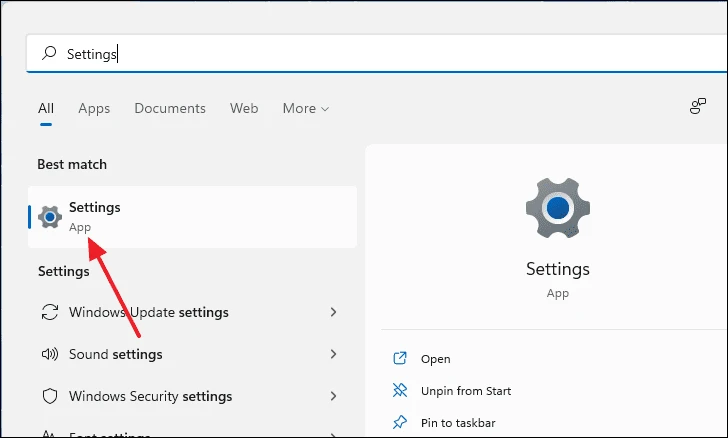
Di pencereya mîhengan de, ji panela çepê li ser "Serlêdan" bikirtînin, dûv re ji panela rastê li ser "Serlêdan û taybetmendiyan" bikirtînin. Ev ê navnîşek serîlêdanên ku li ser komputera we hatine saz kirin veke.
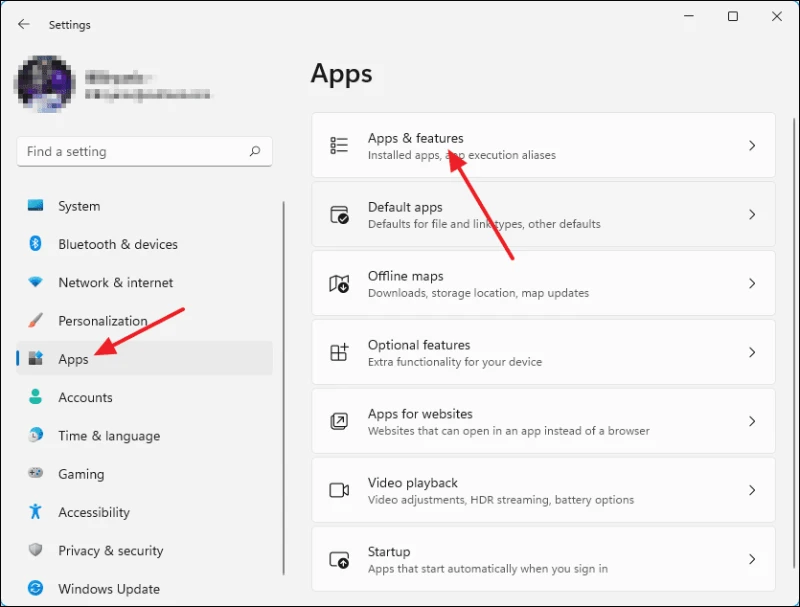
Naha, li jêr bigerin heya ku hûn sepana xelet ji navnîşê bibînin. Dûv re li ser sê xalên vertîkal ên li tenişta sepanê bikirtînin û Pêşkeftî hilbijêrin.
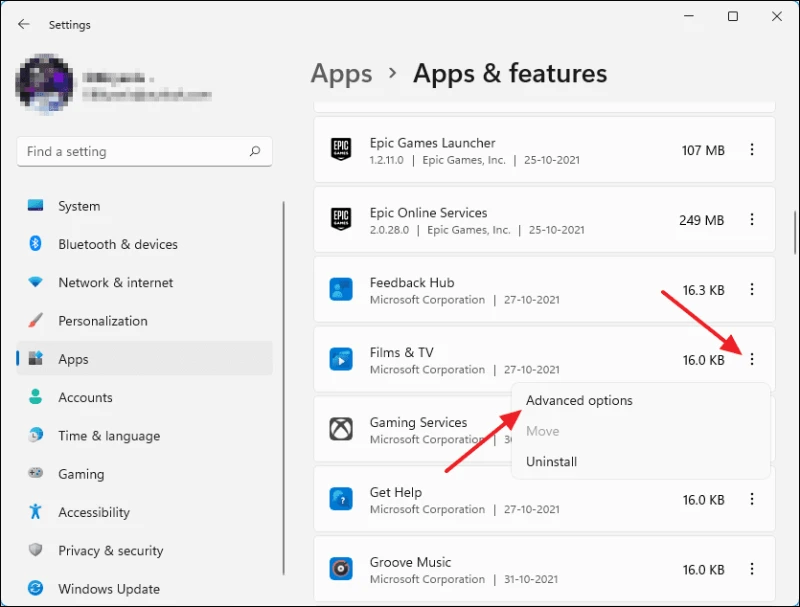
Ew ê we bibe menuyek nû. Ji wir, dîsa bizivirin xwarê û hûn ê vebijarkên "Tamîrkirin" û "Vegerandin" li binê beşa vesazkirinê digel danasînên her prosedurê bibînin.
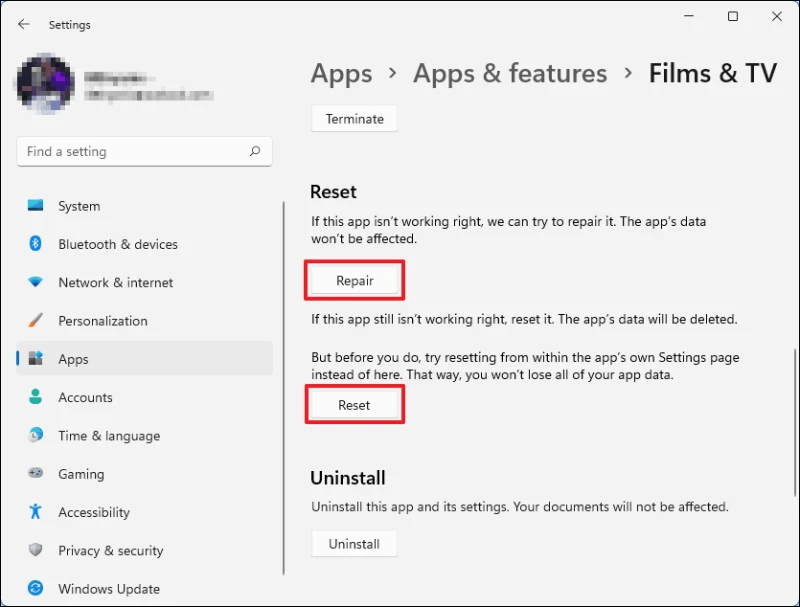
3. Rakirin û ji nû ve saz bike app
Rakirina sepana şikestî û dûv re ji nû ve sazkirina wê ji bo nûvekirin an tamîrkirina sepanê alternatîfek baş e. Sazkirinek nû dikare ji her xeletiyên di pakêta serîlêdanê de ku ji nû vesazkirin an tamîrkirin nekaribe jê bibe xilas bike.
Pêşîn, bi tikandinê biçin menuya Mîhengan Windows+ ili ser klavyeyê. Di pêşeka Mîhengan de, ji panela çepê Serlêdan hilbijêrin û dûv re ji panela çepê Serlêdan û Taybetmendî hilbijêrin.
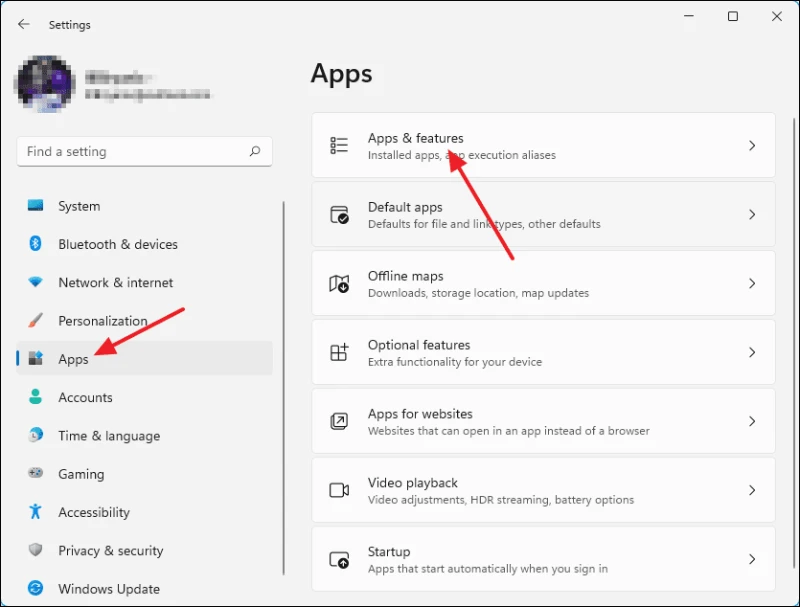
Naha ji bo rakirina sepana neçalak, wê ji navnîşê bibînin û sê xalên vertîkal ên li tenişta wê bikirtînin.
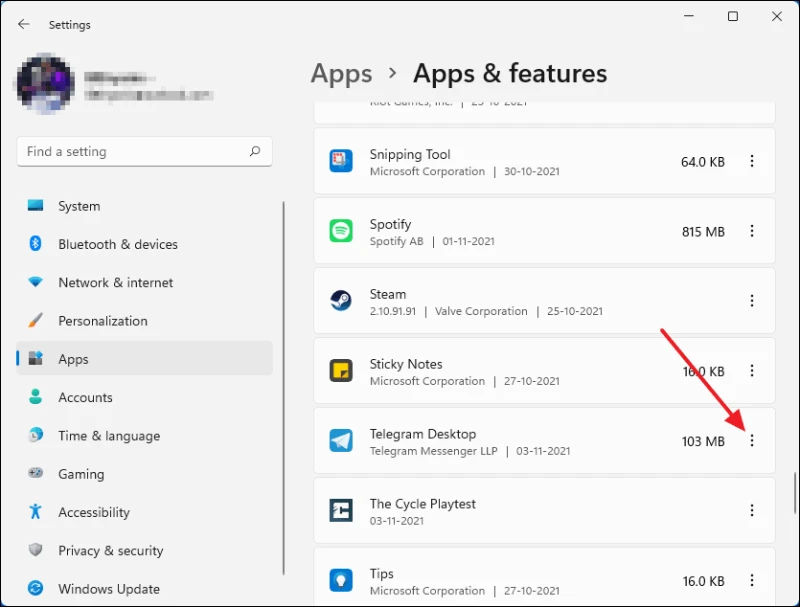
Ji wir, li ser Rakirina bikirtînin.
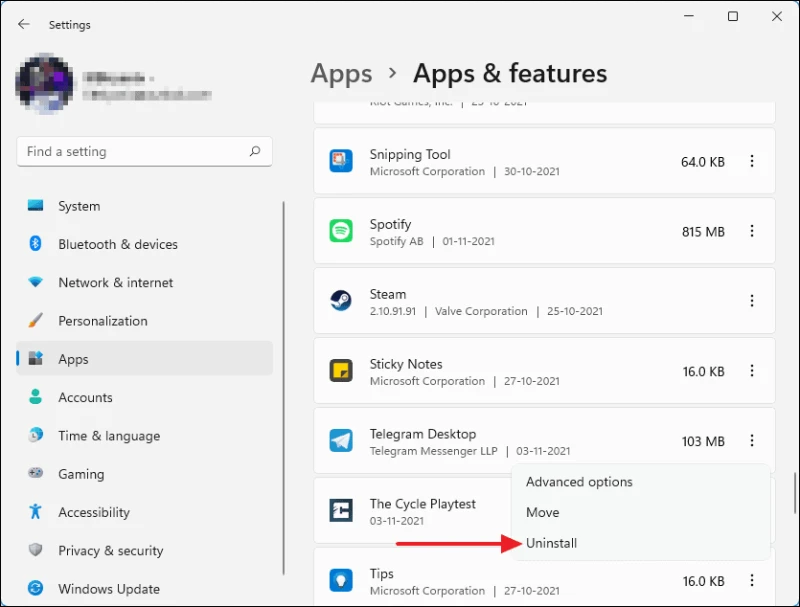
Piştî wê, dîsa li ser Rakirina bikirtînin da ku çalakiyê piştrast bikin û sepan dê ji komputera we were rakirin.
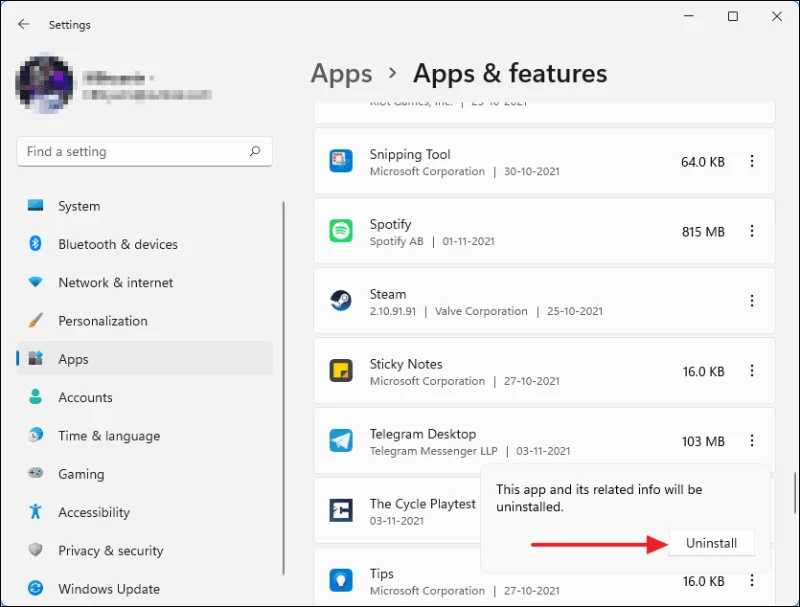
Naha divê hûn sepanê ji Store Microsoft-ê ji nû ve saz bikin. Microsoft Store-ê bi lêgerîna wê di pêşeka Destpêkê de û bijartina wê ji encamên lêgerînê vekin.
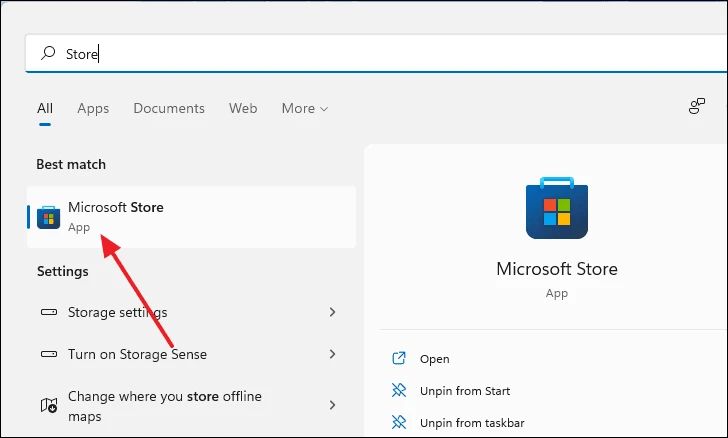
Naha, di pencereya Firotanê de, navê serîlêdanê têxe barika lêgerînê ya li jora paceyê. Ji encamên lêgerînê sepanê hilbijêrin da ku biçin rûpela dakêşanê.
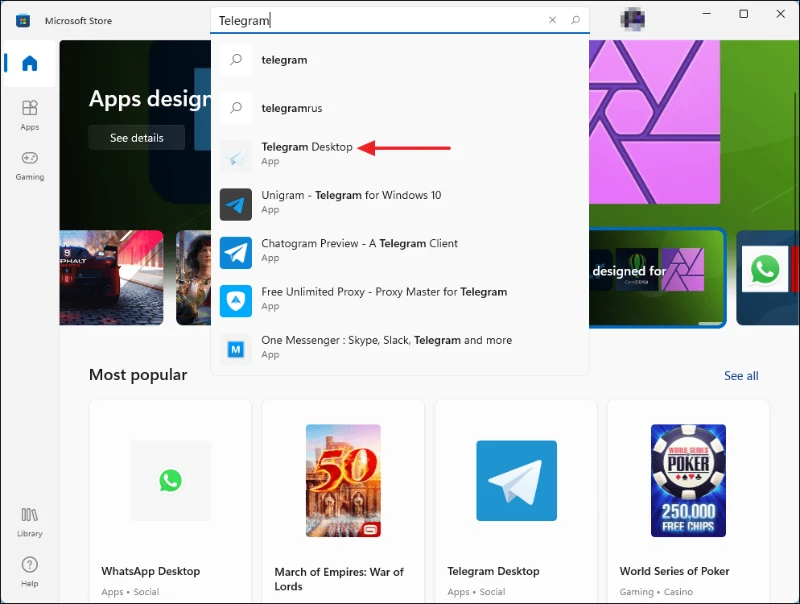
Dûv re, li ser rûpela dakêşandinê bişkoja Sazkirina şîn bikirtînin û hûn qediyan.
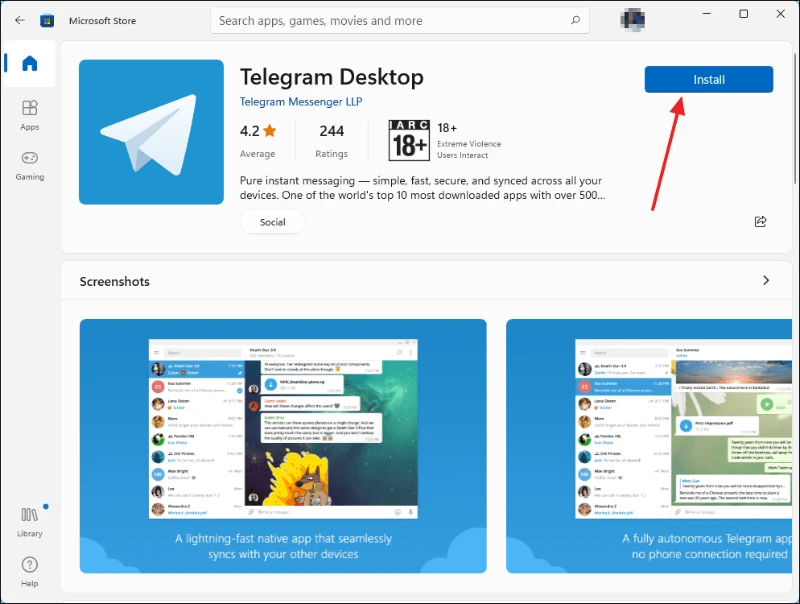
4. Daneyên cache ya Microsoft Store paqij bikin
Ger rastkirinên jorîn ji we re nexebitin, wê hingê mimkun e ku Microsoft Store çavkaniya pirsgirêkê be. Di vê rewşê de, veavakirina dikana cache dikare bibe alîkar ku pirsgirêk xilas bibe. Kılik LI SER Windows+ rji bo kaşkirina pencereya lêdanê. Di rêzika fermanê de "wsreset" binivîsin û pê bikin DerbasbûnAn jî OK bikirtînin.
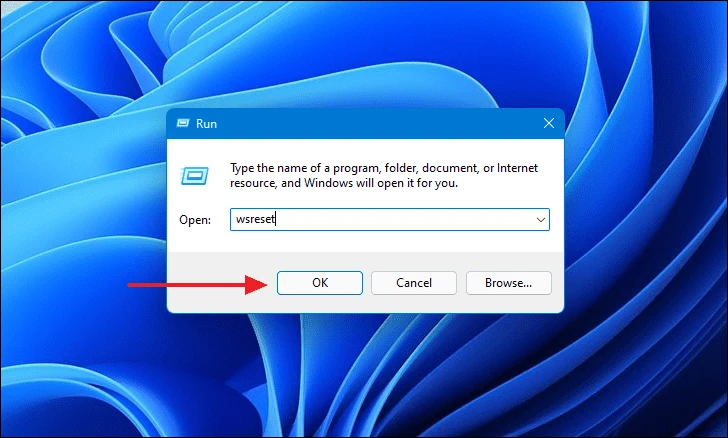
Pencereyek konsolê ya reş dê xuya bibe. Her çend tiştek tê de tune be jî, li bendê bin ku ew vesazkirina cache hilanînê biqedîne û ew ê bixwe biqede.
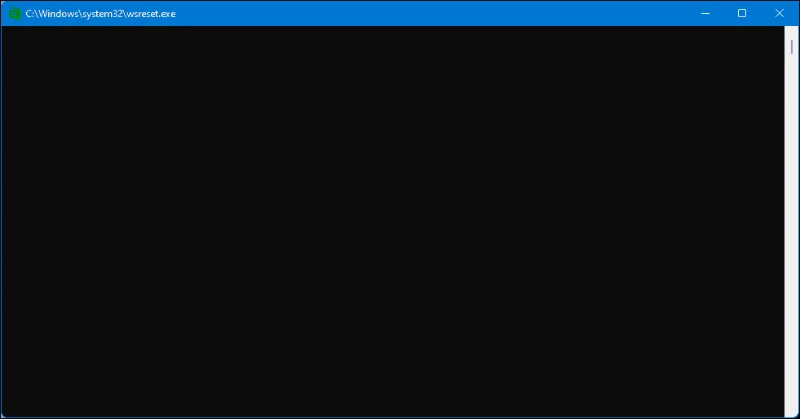
Piştî ku pêvajo qediya, hûn ê bixweber werin rûpela sereke ya Microsoft Store. Wê bigire û hewl bidin ku serîlêdanê bimeşînin.
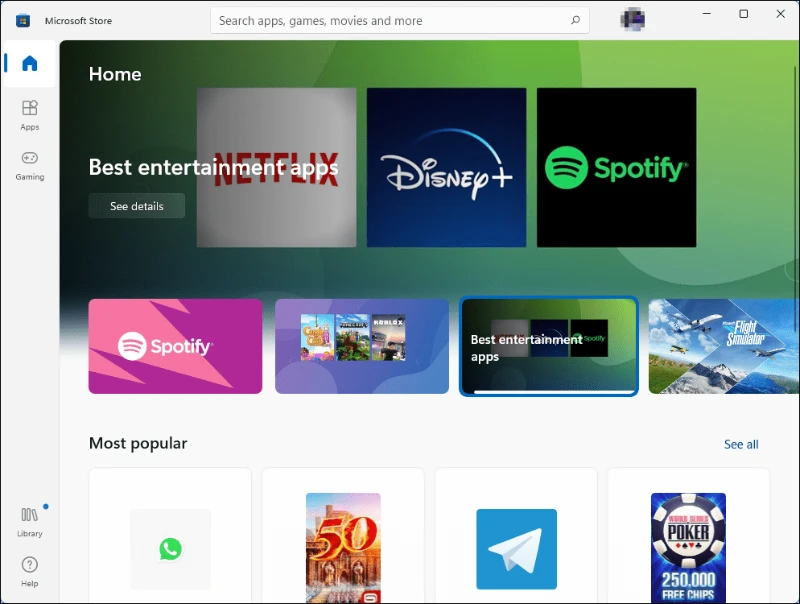
5. Microsoft Store-ê bi karanîna Windows PowerShell-ê ji nû ve qeyd bikin
Hûn dikarin bi karanîna konsolê Windows PowerShell di pergala xwe de Store Microsoft-ê ji nû ve tomar bikin da ku xeletiya "Ev serîlêdan nayê vekirin" jêbirin. Kılik lı ser Windowsbişkojka û paşê "PowerShell" binivîse. Li ser serîlêdanê rast-klîk bikin û dûv re wekî rêveberê Bixebitînin hilbijêrin.
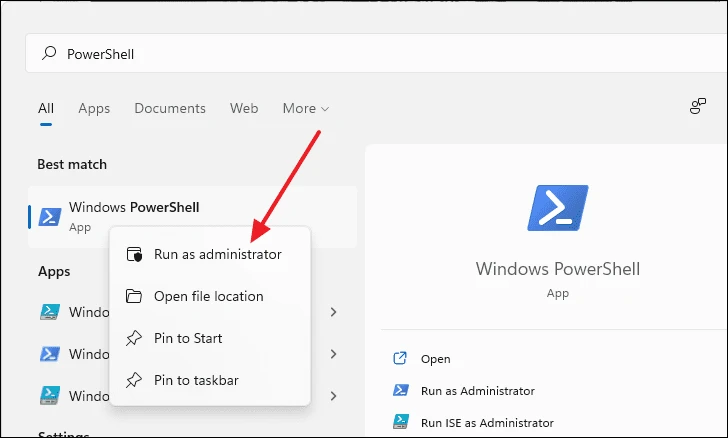
Naha, emrê jêrîn di rêzika fermanê de kopî bikin û bişopînin û lêxin Derbasbûn.
PowerShell -ExecutionPolicy Unrestricted -Command "& {$manifest = (Get-AppxPackage مايكروسوفت.ويندوزStore).InstallLocation + 'AppxManifest.xml' ; Add-AppxPackage -DisableDevelopmentMode -Register $manifest}
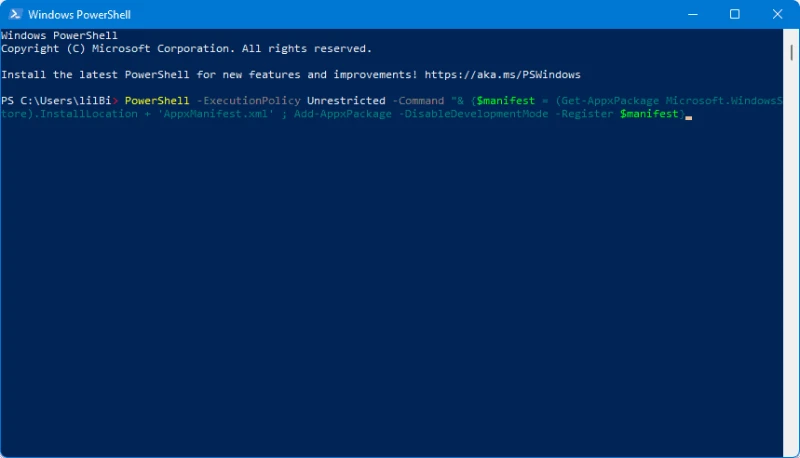
piştî çapkirinê DerbasbûnPaceyê bigire û hewl bide ku serîlêdanê bimeşîne.
6. Xizmeta Nûvekirina Windows-ê çalak bike
Xizmeta Nûvekirina Windows-ê pêvajoyek e ku di paşerojê de dimeşe û ji hêla xwerû ve tê çalak kirin. Ger ji ber hin sedeman ev karûbar nayê xebitandin an neçalak kirin, dibe ku bibe sedema xeletiyê. Ji bo ku karûbarê ji nû ve bidin destpêkirin, biçin lêgerîna Windows-ê û "servis" binivîsin û ji encamên lêgerînê hilbijêrin.

Dê pencereyek nû bi navê "Xizmet" xuya bibe. Ew ê navnîşek hemî karûbarên li ser komputera we hebe. Li jêr bigerin û li "Windows Update" bigerin.
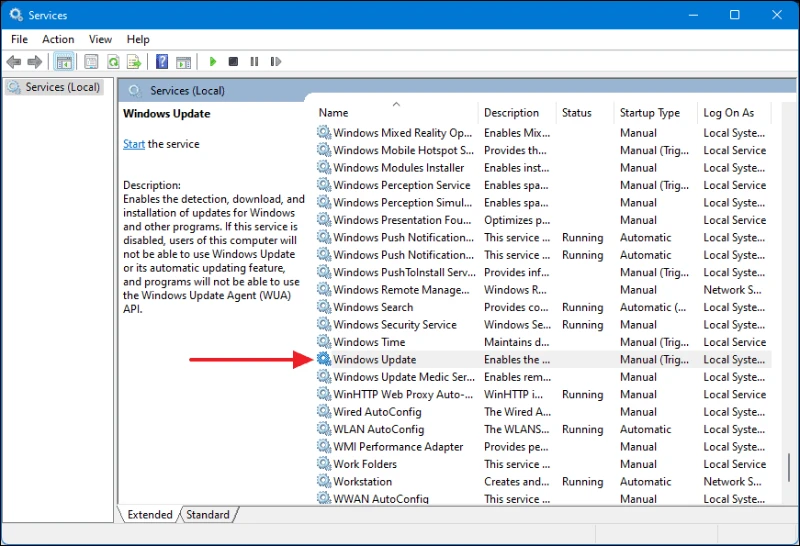
Li ser karûbarê Nûvekirina Windows-ê du caran bikirtînin û qutiyek diyalogê dê xuya bibe. Ji wir, pê ewle bine ku Tîpa Destpêkê li Otomatîk hatî danîn. Dûv re bişkoja Destpêkê li binê nivîsa rewşa karûbarê bikirtînin û dûv re bikirtînin Serlêdan.
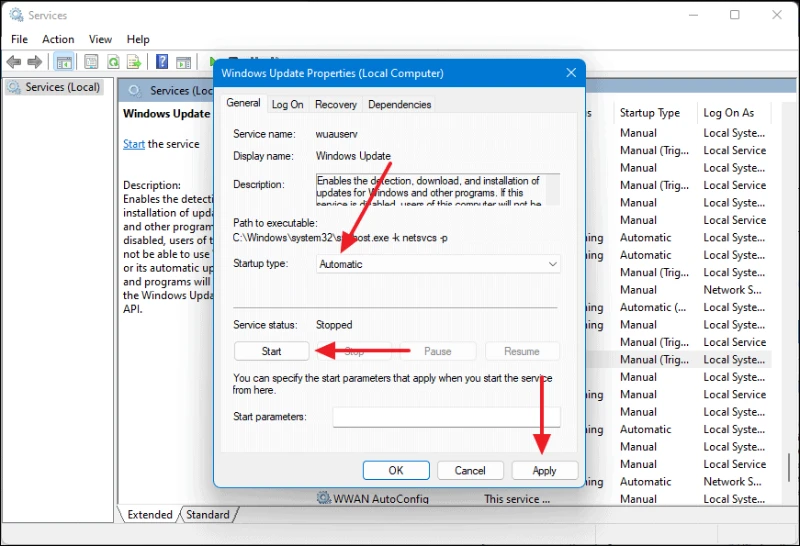
Tê kirin. Vê pencereyê bigire û sepanê ji nû ve bide destpêkirin.
7. Kontrola Hesabê Bikarhêner an Mîhengên UAC biguherînin
Guhertina mîhengên Kontrola Hesabê Bikarhêner a heyî dikare pirsgirêka "Ev sepan nikare veke" çareser bike. Ji bo ku hûn zû bigihîjin Kontrola Hesabê Bikarhêner, bi tikandina lêgerîna Pêşeka Destpêkê vekin Windowskilît bikin û "UAC" li barika lêgerînê binivîsin. Vebijarka bi navê Guhertina Kontrola Hesabê Bikarhêner hilbijêrin.
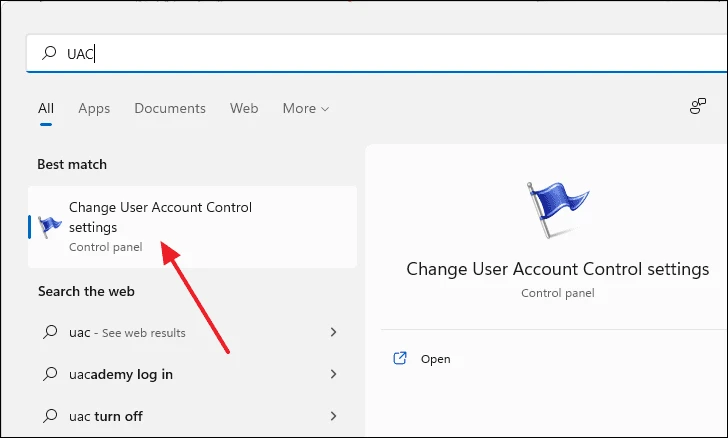
Pencereyek nû dê xuya bibe. Bala xwe bidin ku barika gerokê li ku ye. Ger ew li ser Never Notify hatî danîn, wê biguhezînin Always Alert. Ji hêla din ve, heke ew li ser Always Alert hatî danîn, wê hingê wê biguhezînin Never Notify.
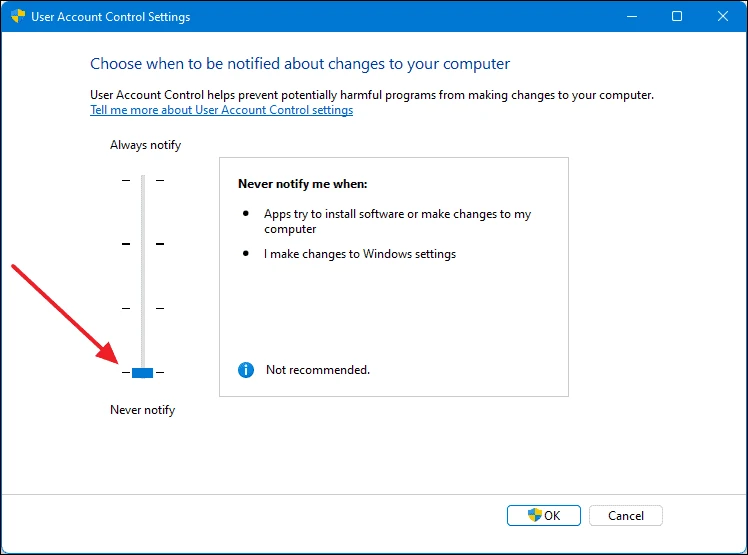
Piştî guherandinê, OK bikirtînin da ku wê hilînin.
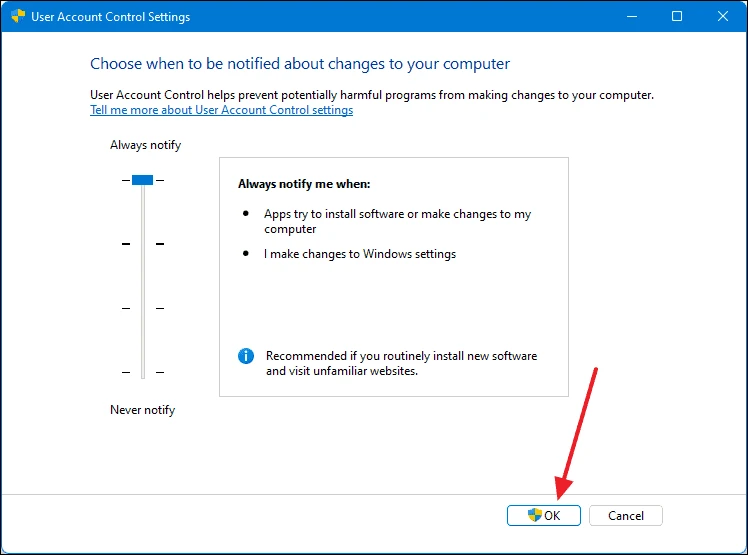
Nivîsk: Her weha hûn dikarin bi danîna moda bêdeng li du vebijarkên din ên di navbera "her gav hişyar" û "tu carî agahdar nekin" ceribandin. Bi hemî mîhengên vekirî ve ceribandin û bibînin ka kîjan pirsgirêka we çareser dike.
8. Piştrast bike ku Windows rojane ye
Mimkun e ku hûn ji ber xeletiyên di guhertoya heyî ya heyî de bi pirsgirêka "Ev serîlêdan nikare vebe" re rû bi rû ne. Windows 11. Ji ber vê yekê, her gav çêtirîn e ku hûn Windows-a xwe nûve bikin da ku hûn pê ewle bibin ku hûn hemî rastkirinên xelet, aramî û pêşkeftinên performansê yên ku Microsoft bi van nûvekirinan derdixe distînin.
Ji bo kontrol bikin ka we nûvekirinên li bendê hene, menuya Mîhengan bi tikandinê dest pê bikin Windows+ ili ser klavyeyê. Di pencereya Mîhengan de, ji panela çepê "Windows Update" hilbijêrin.
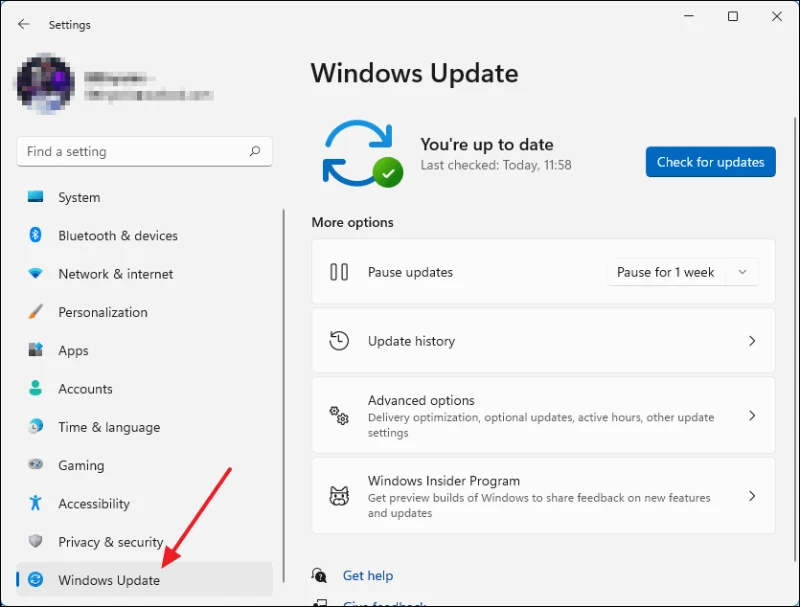
Dûv re, li ser bişkoka şîn "Ji bo Nûvekirinan Kontrol bikin" bikirtînin.
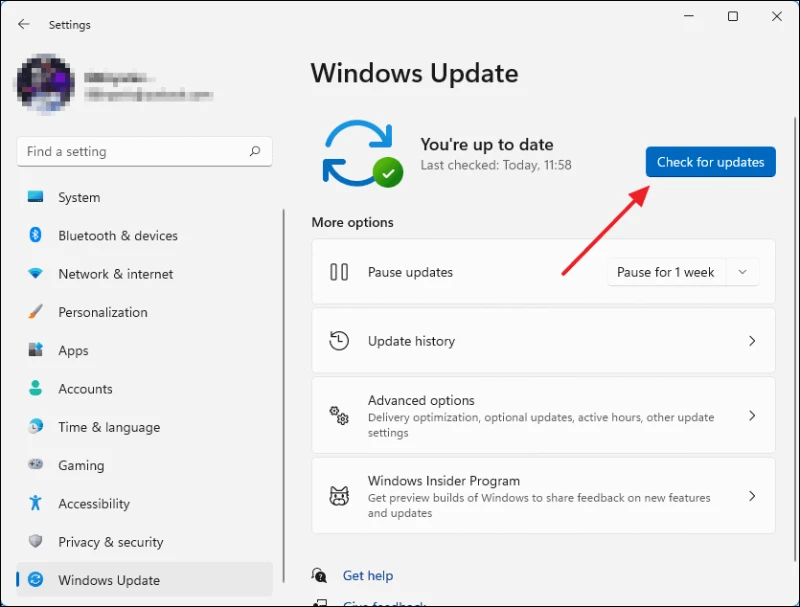
Piştî tikandina li ser Nûvekirinan bikirtînin, pergal dê nûvekirinên li bendê kontrol bike û ger nûvekirinek hebe, dakêşandin dê bixweber dest pê bike.
Nîşe: Li gorî celebê nûvekirina ku hûn dakêşin, dibe ku hûn hewce bike ku hûn komputera xwe ji nû ve bidin destpêkirin da ku sazkirina nûvekirinê biqedînin.
9. Windows Firewall vekin
Windows Firewall beşek ji tedbîrên ewlehiyê yên qatkirî ye di Windows 11-ê de. Dîwarê agir çalakiyên torê yên hatinî û derketinê fîltre dike û rê li ber gihandina bêdestûr a kompûtera we digire. Ger sepana neçalak bi Înternetê ve girêdide, mimkun e ku Windows Firewall rê li ber gihîştina wê bigire.
Ji bo neçalakkirina dîwarê agir, pêşî, Panela Kontrolê vekin û li Lêgerîna Windows-ê lê bigerin.
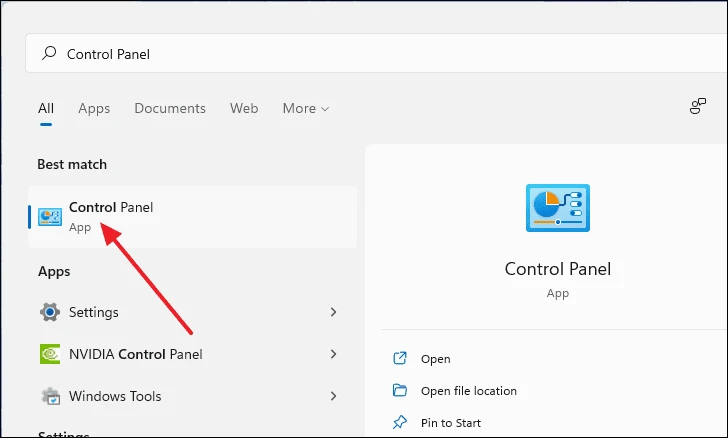
Piştî ku pencereya Panela Kontrolê vebû, li ser "Pergal û Ewlekariyê" bikirtînin.
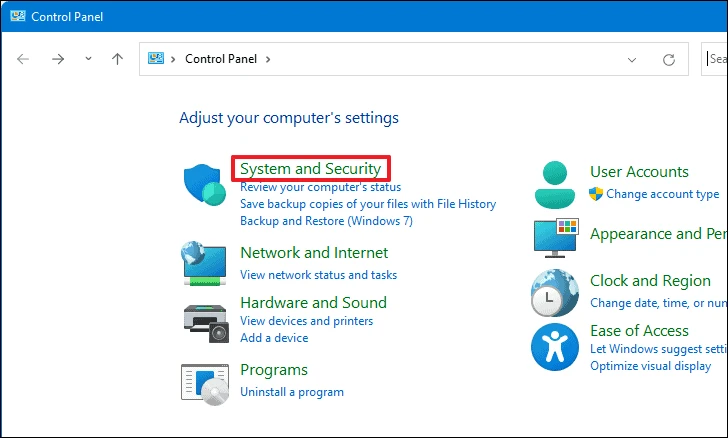
Piştre, Windows Defender Firewall hilbijêrin.
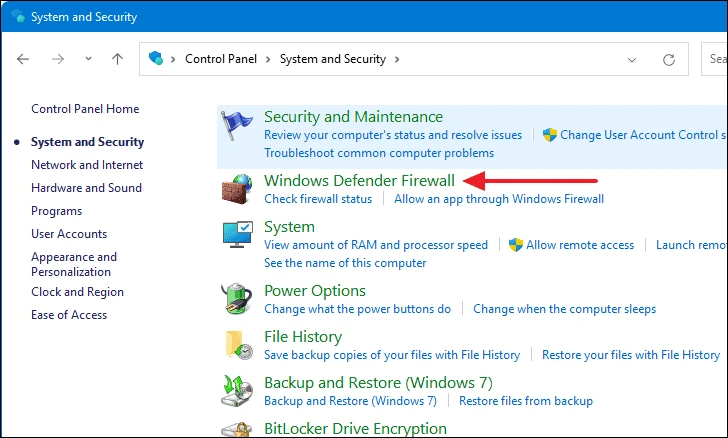
Naha, ji pêşeka çepê, bikirtînin "Windows Defender Firewall-ê veke an veke". Ji vê gavê pê ve, hûn ê hewceyê mafên rêveberiyê bikin ku pêşde biçin.
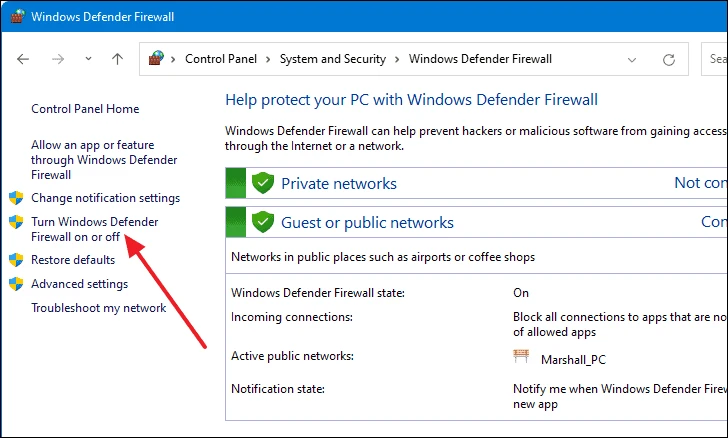
Dûv re, bi bijartina "Windows Defender Firewall (ne tê pêşniyar kirin)" di binê "Mîhengên torê yên taybet" û "Mîhengên torê yên gelemperî" de hem ji bo tora taybet û hem jî ji bo tora giştî dîwarê agir vekin. Di dawiyê de, guhertinan bi tikandina OK hilînin.
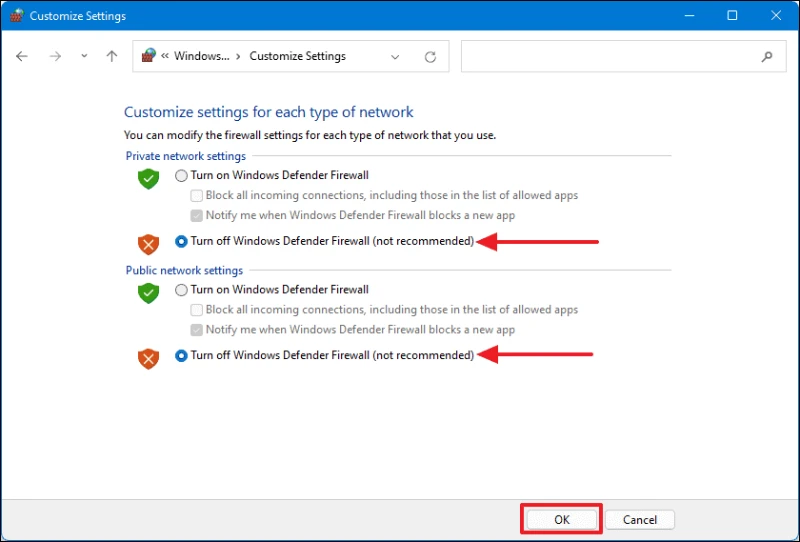
Naha hûn dikarin pêşde biçin û sepanê bidin destpêkirin.
Nivîsk: Neçalakkirina Windows Firewall dikare xeternak be. Tenê vê rêbazê bifikirin heke rêbazên din ji we re nexebitin. Her çend ji bo destpêkirina sepanê hûn dîwarê agir vemirînin jî, ji bîr mekin ku piştî girtina serîlêdanê an berî gera li Înternetê wê dîsa vekin.
10. Hesabek herêmî ya nû bikar bînin
Pirsgirêka "Ev sepan nayê vekirin" dikare bi afirandina hesabek bikarhênerek herêmî ya nû were çareser kirin. Ji bo ku hûn hesabek herêmî biafirînin, pêşî, menuya Mîhengan bi lêgerîna wê di Lêgerîna Windows-ê de vekin.
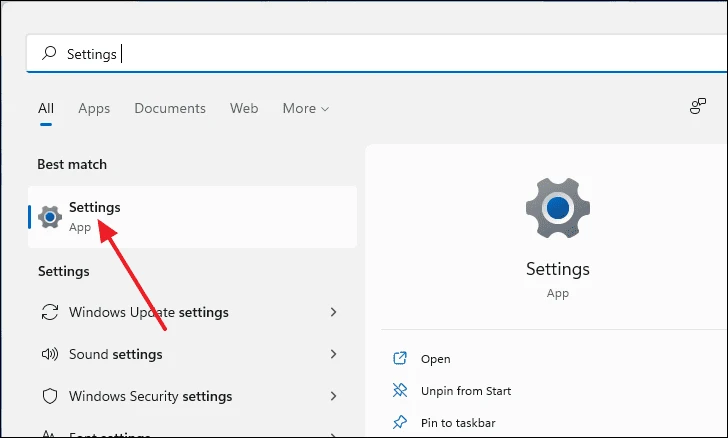
Di pencereya mîhengan de, ji panela çepê li ser "Hesab" bikirtînin û ji panela rastê "Malbat û bikarhênerên din" hilbijêrin.
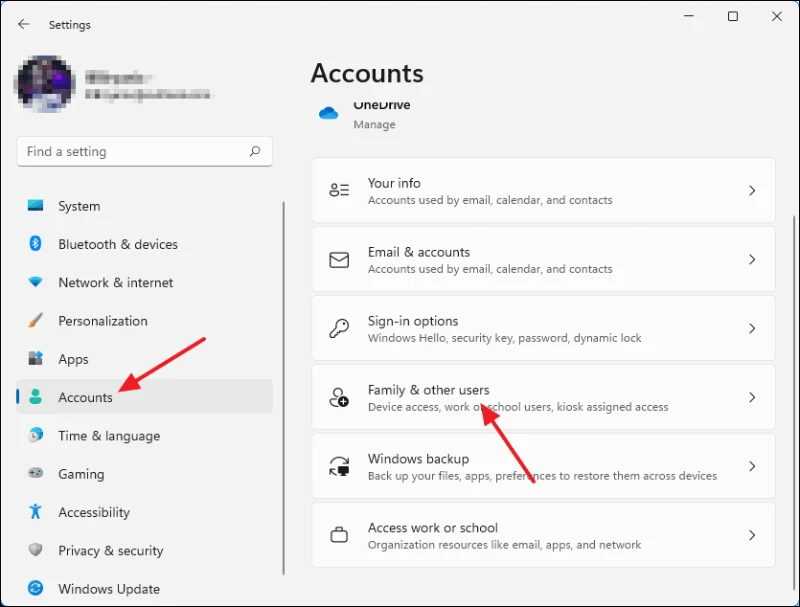
Dûv re, li binê beşa Bikarhênerên Din li ser bişkoja şîn Add Account bikirtînin.
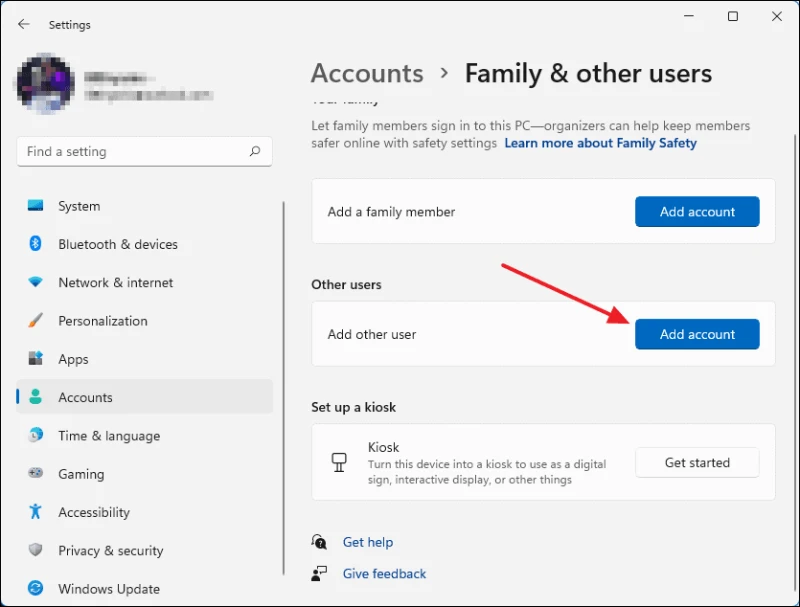
Pencereyek nû dê xuya bibe. Ji wir, bikirtînin Ez agahdariya têketinê ya vî kesî nînim.
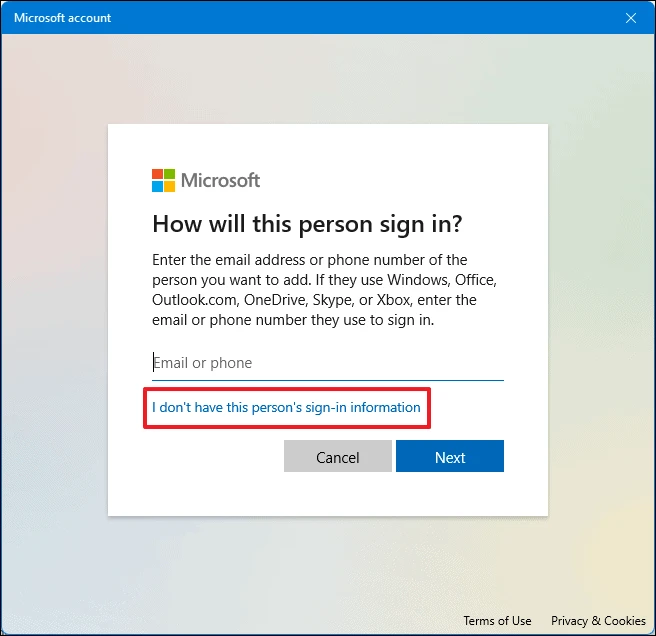
Piştre, li ser "Bikarhênerek bêyî hesabek Microsoft-ê zêde bike" bikirtînin.
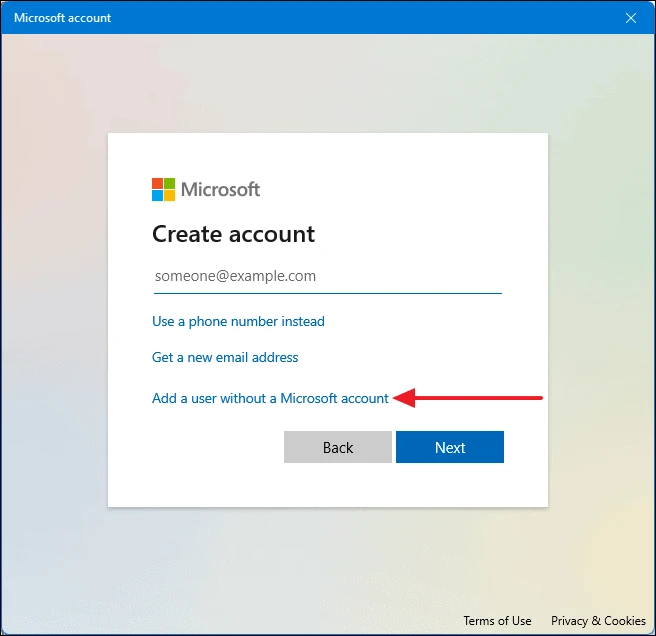
Niha hûn dikarin hesabek nû biafirînin. Pêşîn, navek bikarhênerek ji bo hesabê xweya herêmî ya nû bi nivîsandina wê li hundurê qada nivîsê "Navê Bikarhêner" saz bikin. Dûv re divê hûn şîfreyek ji bo hesabê herêmî di hundurê qada nivîsê "Şîfreya Têkeve" de têkevin. Şîfreya xwe piştrast bikin û wê dîsa têkevin qada nivîsê ya "Nûve şîfreya xwe binivîse". Ev şîfre dê wekî şîfreya têketina we were bikar anîn.
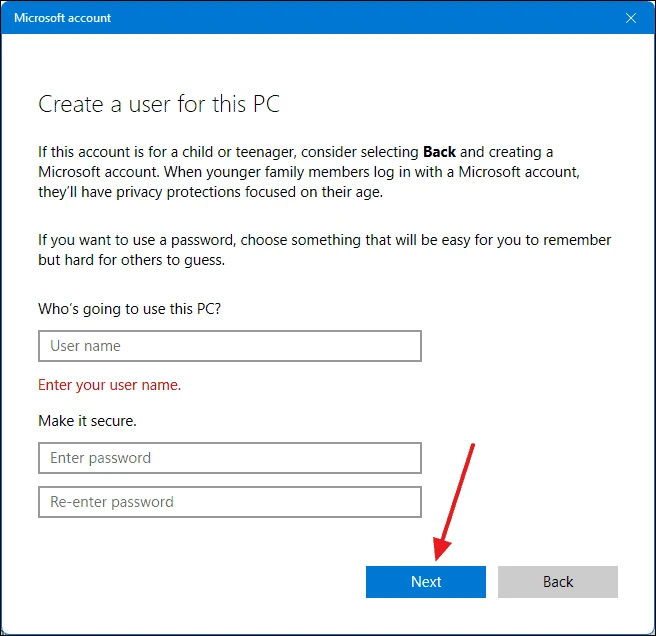
Dûv re, heke we şîfreya xwe ji bîr kir, hûn ê neçar bimînin ku 3 pirsên ewlehiyê wekî rêyek vegerandina hesabê xwe bicîh bikin. Dema ku her tişt qediya, bikirtînin Next.
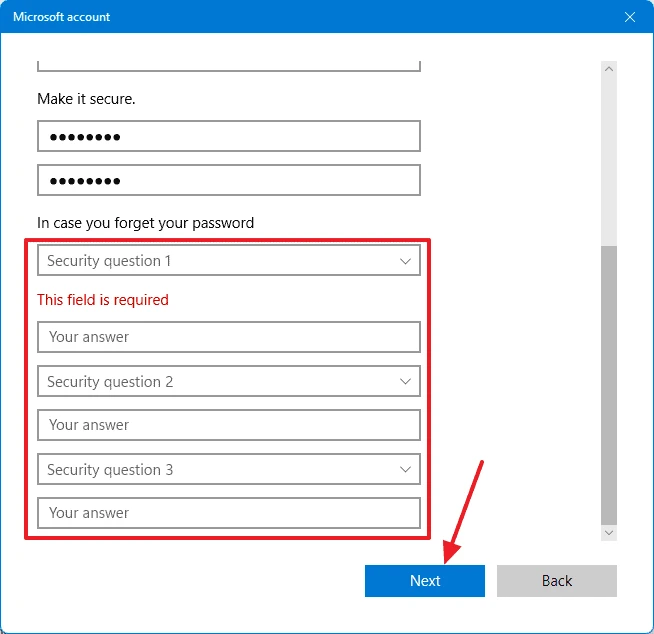
Naha têkevin hesabê xweya herêmî û hewl bidin ku sepanê vekin.
11. Repair Service License
Serrastkirina karûbarê lîsansê dikare pirsgirêka "Ev sepan nikare veke" çareser bike. Ji bo vê yekê, pêşî, li cîhek vala ya sermaseyê rast-klîk bikin û dûv re Nû hilbijêrin û dûv re jî Belgeya Nivîsê hilbijêrin.
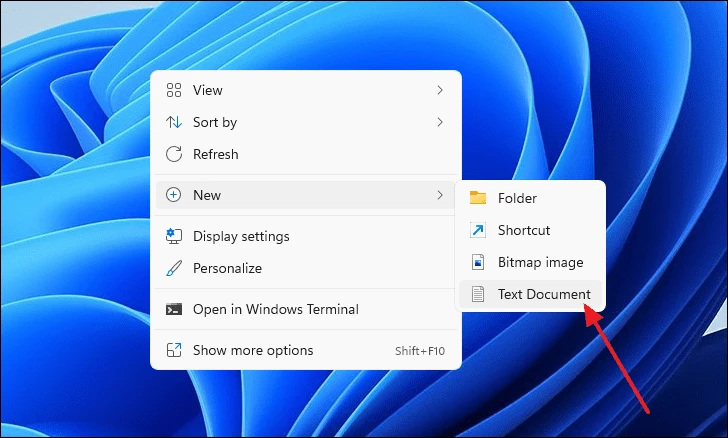
Dokumenta nivîsê ya nû vekin û du caran li ser sermaseyê bikirtînin û nivîsa jêrîn kopî bikin û bişopînin.
vekin
net stop clipsvc heke “%1?==”” ( echo ==== PIŞTGIRKIRINA LICENSÊN HERÊMÎ %windir%\serviceprofiles\localservice\appdata\local\microsoft\clipsvc\tokens.dat %windir%\serviceprofiles\localservice\ appdata\local\microsoft\clipsvc\tokens.bak ) heke "%1?=="vegerandin" ( echo ==== LÎSENCEYAN JI BERXWEDANA KOPA KIRIN %windir%\serviceprofiles\localservice\appdata\local\microsoft\clipsvc\tokens .bak %windir%\serviceprofiles\localservice\appdata\local\microsoft\clipsvc\tokens.dat) net start clipsvc
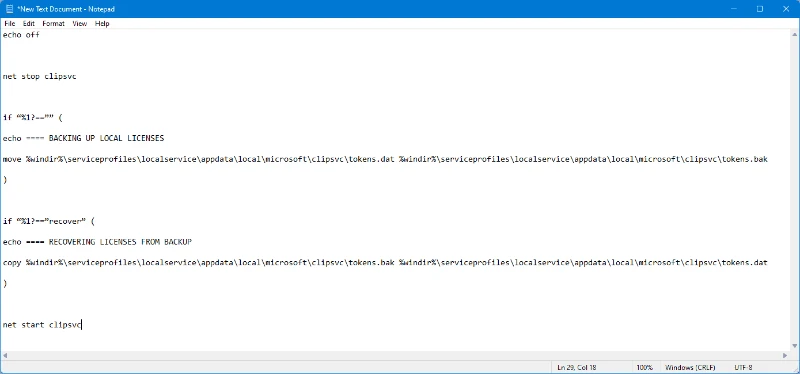
Piştî ku nivîsê di belgeyek nivîsê ya nû de bixin, pêl bikin CTRL+ Tarloqî+ s li ser klavyeyê ji bo vekirina pencereya "Wekî Bihêle". Ji wir, tiliya "Save as type" biguhezînin "Hemû pelan". Piştre, di hundurê qutiya nivîsê ya "Navê pelê" de, "License.bat" binivîsin. Di dawiyê de, Save bikirtînin da ku vê nivîsê wekî pelek pelê hilînin.
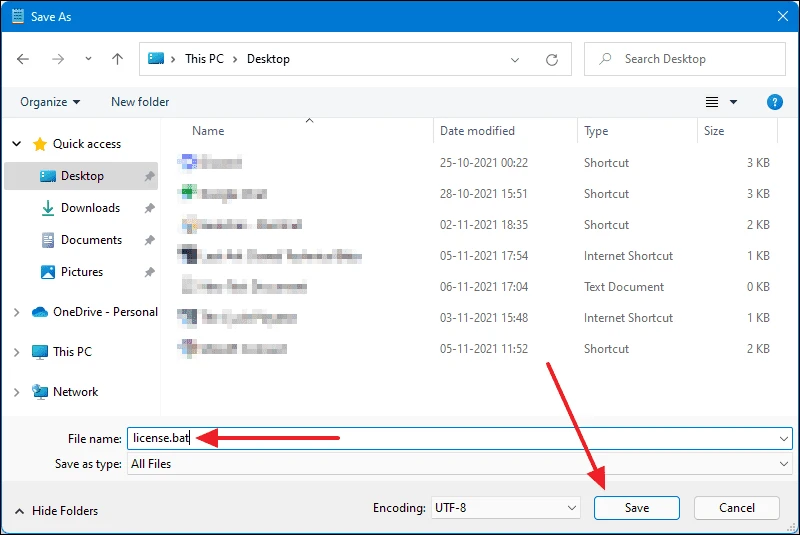
Hûn ê bibînin ku îkonê pelê hatiye guhertin.
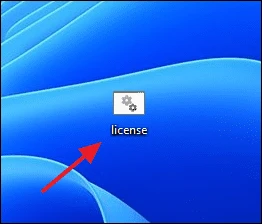
Naha, li ser pelê pelê rast-klîk bikin û wekî rêveberê Bixebitînin hilbijêrin. Ew ê du tiştan bike, yekem, hemî pelên cache-ê dê bêne guheztin û karûbarê lîsansê jî dê were sekinandin.
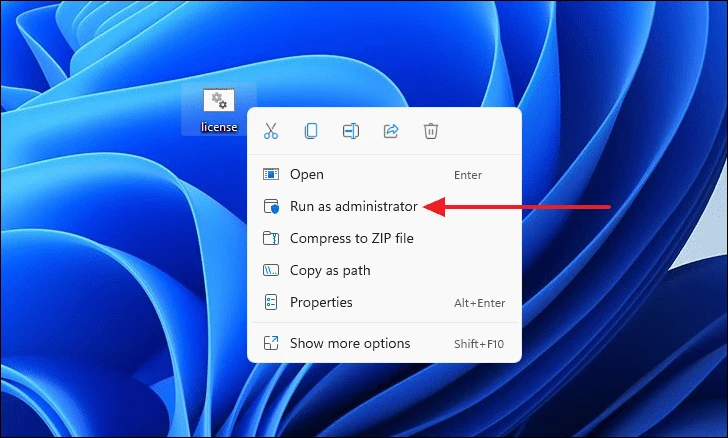
12. Performansa bootê paqij bike
Ji bo pêkanîna bootek paqij, pêşî, pencereya bootê bi tikandinê vekin Windows+ rli ser klavyeyê. Di hundurê rêzika fermanê de, "msconfig" binivîsin û pê bikin Derbasbûn.
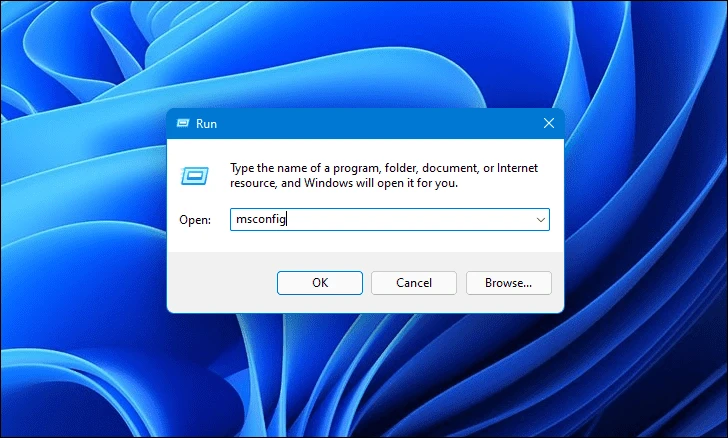
Naha, di binê beşa destpêkirina Hilbijartî de, qutiyên ku dibêjin Karûbarên pergalê û barkirina tiştên destpêkê vedikin.
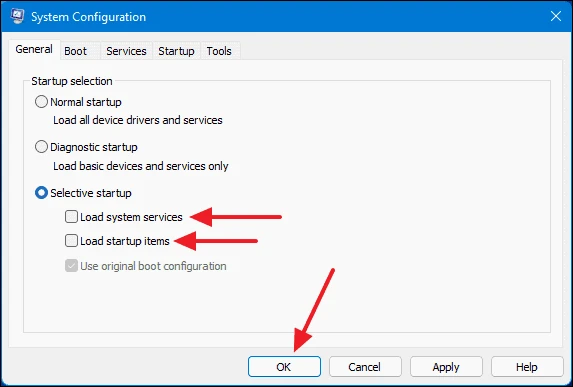
Qutiyek diyalogê ya piçûk dê xuya bibe. Ji wir, bikirtînin Restart.
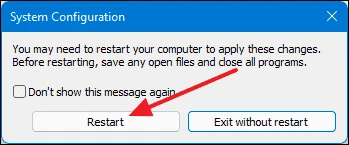
Piştî ku komputera we ji nû ve dest pê kir, têkevinê û hewl bidin ku serîlêdanê vekin.
13. Siyaseta Koma Edit
Pêşîn, bi tikandina pencereya lêdanê vekin Windows+ rli ser klavyeyê. Piştî ku pencereya Run xuya bû, "secpol.msc" di hundurê rêzika fermanê de binivîsin û OK bikirtînin.
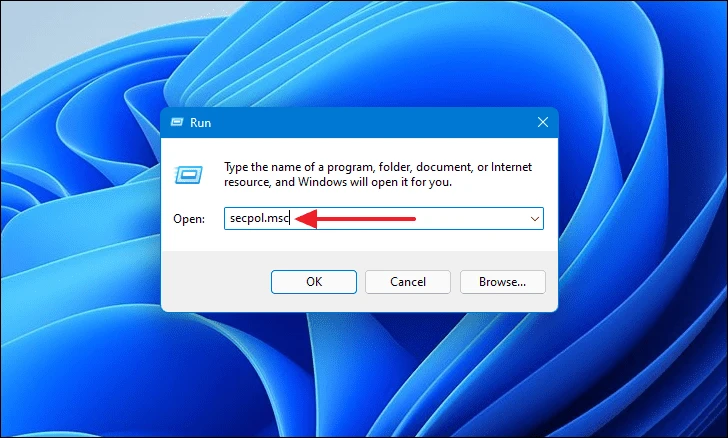
Naha, pencereyek nû ya bi navê "Siyaseta Ewlekariya Herêmî" dê xuya bibe. Ji pêşeka milê çepê, pêşî Polîtîkayên Herêmî hilbijêrin û dûv re ji pêşeka daketî Vebijarkên Ewlekariyê hilbijêrin.
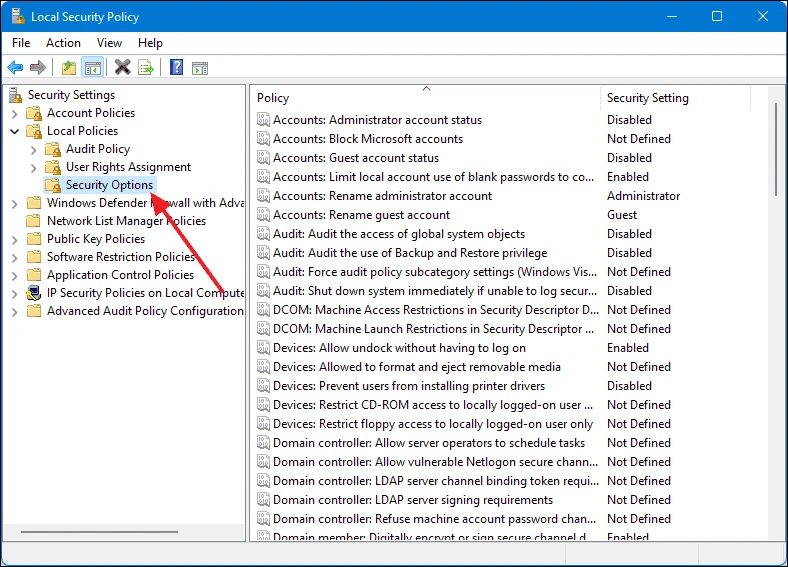
Li ser panela çepê bigerin heya ku hûn vebijarkên Kontrolkirina Hesabê Bikarhêner bibînin. Ji wir pê ve, pê ewle bin ku "Kontrola Hesabê Bikarhêner: Sazkirinên sepanê kifş bikin û ji bo barkirinê bipirsin" û "Kontrola Hesabê Bikarhêner: Hemî rêvebiran di moda pejirandina rêveberê de bimeşînin," ku her du jî li Çalak hatine danîn.
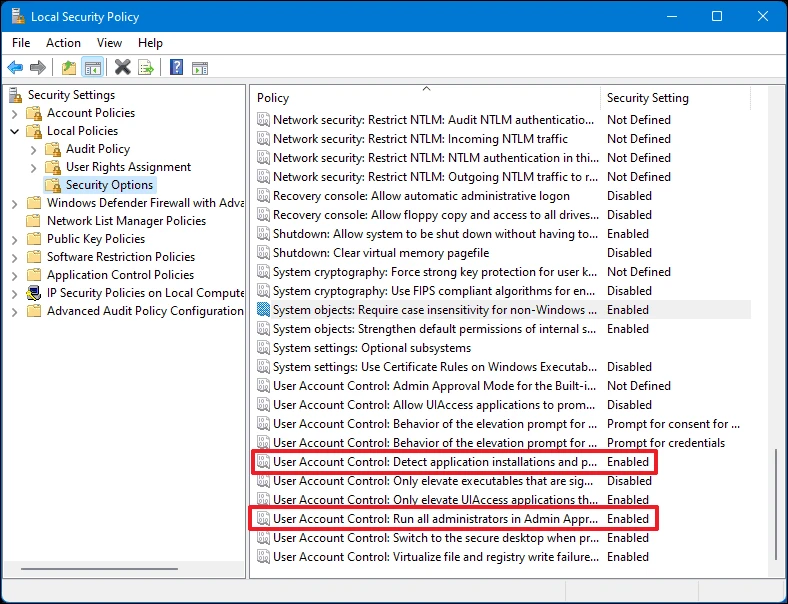
Naha, di lêgerîna Pêşeka Destpêkê de li Serlêdana Ferman bigerin. Ji encamên lêgerînê li ser wê rast-klîk bikin û wekî rêveberê Bixebitînin hilbijêrin.
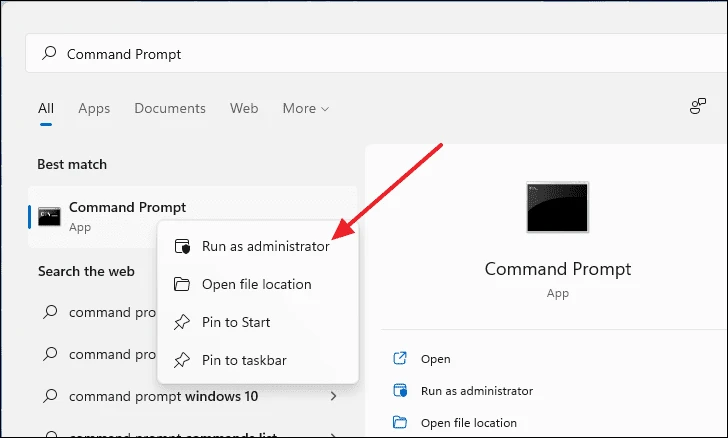
Di pencereya Fermandeyê de, di rêza fermanê de "gpupdate /force" binivîsin û pê bikin Derbasbûn.

Bila ferman bimeşîne û piştî ku pêvajo qediya, komputera xwe ji nû ve bidin destpêkirin. Niha hûn ê bikaribin sepanê vekin.
Heke hûn di PC-ya xweya Windows 11 de bi xeletiya "Ev serîlêdan nayê vekirin" re rû bi rû ne ev rastkirin in ku hûn dikarin biceribînin.









